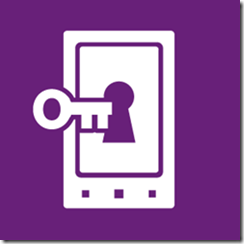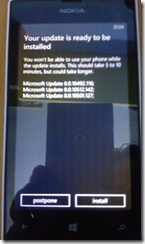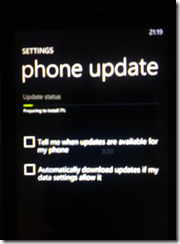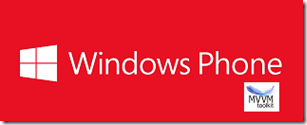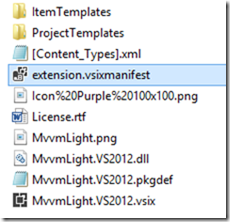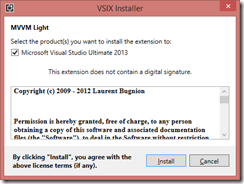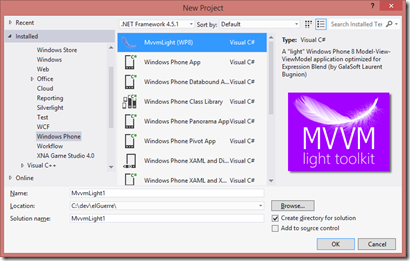Ahora que tengo móvil nuevo y liberado, hay que actualizarlo y ponerlo al día.
Por si aún no lo sabéis, aquí está el update 3 (GDR3) para Windows Phone 8. Aún tardará en llegar hasta nuestros dispositivos, pero si eres desarrollador puedes optar por disponer de el mucho antes, sin necesidad de esperar a que llegue ese momento tan deseado. Si es así, sigue estos pasos y tendrás el update listo en tu móvil en unos pocos minutos.
Aquí tenéis los pantallazos de “mi delito”. Yo no salgo muy favorecido, pero bueno, tampoco soy el objetivo de este pequeño post.
Algunas de las mejoras que incorpora son estas:
- App switcher: ”El aspa” (X) para cerrar las aplicaciones que se están ejecutando en “background” sin necesidad de estar volviendo hacia atrás continuamente.
- Bloqueo de rotación de pantalla.
- Driving Mode: Para evitar que te interrumpan mientras conduces. Configurado a partir del Bluetooth de tu coche.
- Posibilidad de eliminar ficheros temporales del estorage.
- Asignar tonos a distintos mensajes/notificaciones
- Backups (en Cloud):
- Lista de aplicaciones instaladas
- Links favoritos de internet Explorer
- Mensajes de texto
- Fotos
- Extras+info. Información Extra
- Network+: Configuración avanzada para red
- Otras mejoras.
Nota: Creo que también es un buen update para el ahorro de batería, ![]()
Y, para más detalle no dejeiss de echar un vistazo a este enlace.
A disfrutarlo. Saludos
@JuanluElGuerre